Đây là tính năng Backup hoàn toàn tự động mà Hostingviet cung cấp cho khách hàng của mình, bạn hoàn toàn có thể tự khôi phục lại những file hay database đã mất hoặc đã bị nhiễm mã độc bằng cách sử dụng các công cụ có sẵn của JetBackup.
Bài hướng dẫn này sẽ chi tiết các hạng mục để bạn có thể tự thao tác một cách chính xác nhất trên hosting cPanel.
Bước 1: Đăng nhập vào cPanel => Chọn JetBackup.
(Link truy cập tại Hostingviet: https://3039.hostingviet.vn:2083/)
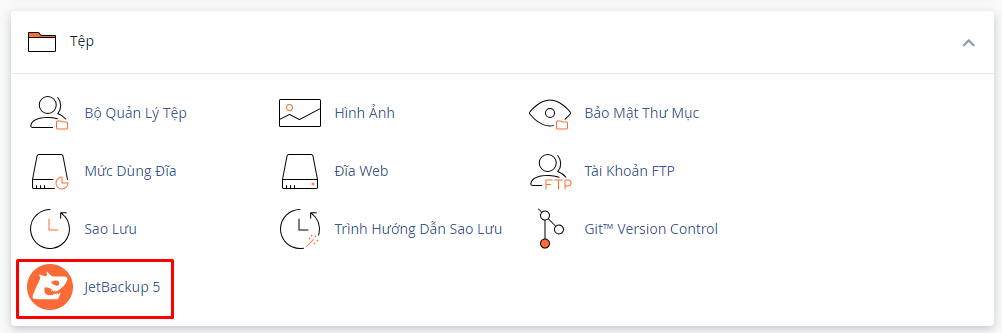
Bước 2: Chọn thể loại Backup theo nhu cầu. Một số mục backup thường dùng để Restore như sau: Full Backups, Home Directory, Databases
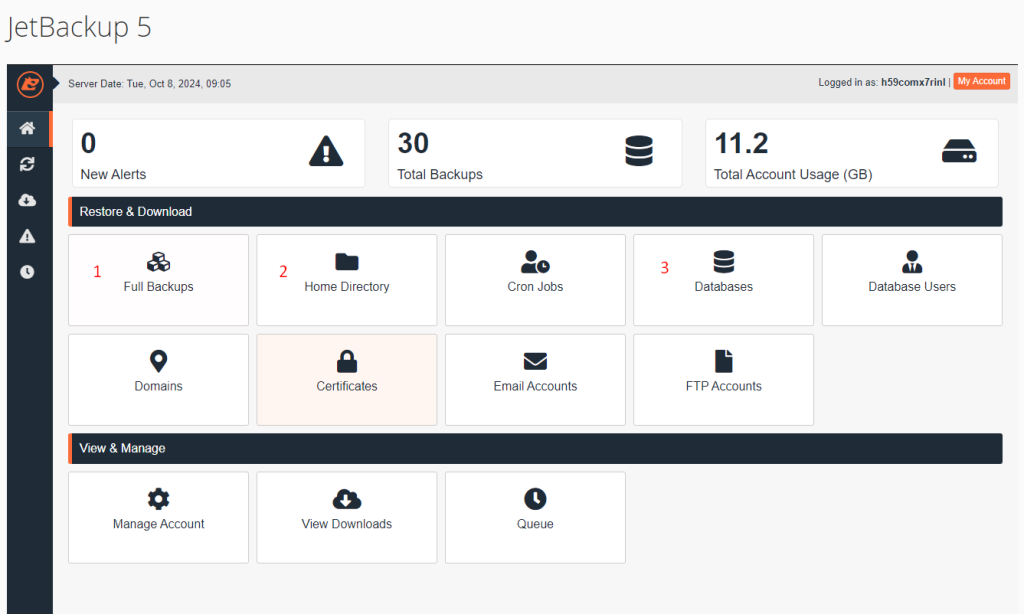
1.Full Backups: toàn bộ user
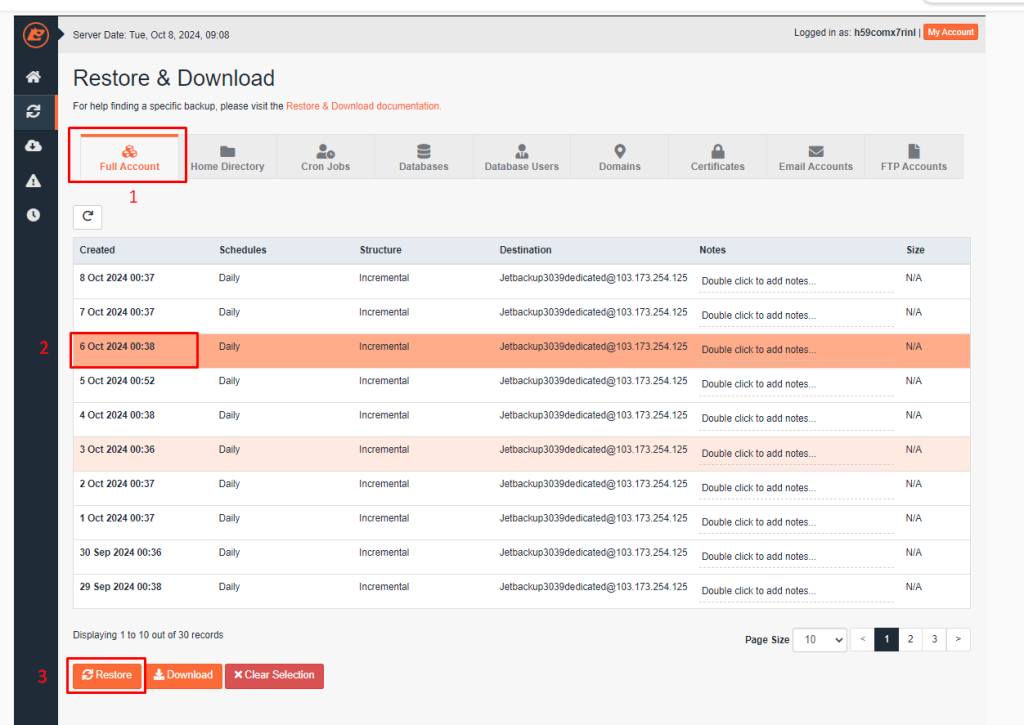
2.Home Directory: chỉ thao tác với các thư mục
Chọn bản backup => Chọn “Change Files Selection” để chọn chi tiết thư mục cần khôi phục
Chọn thư mục(Directory) hoặc tệp(File) cần khôi phục => Sau đó chọn “Select Files” để xác nhận
ví dụ: cần khôi phục cả thư mục automxh.info => tích chọn thư mục automxh.info => chọn Select Files
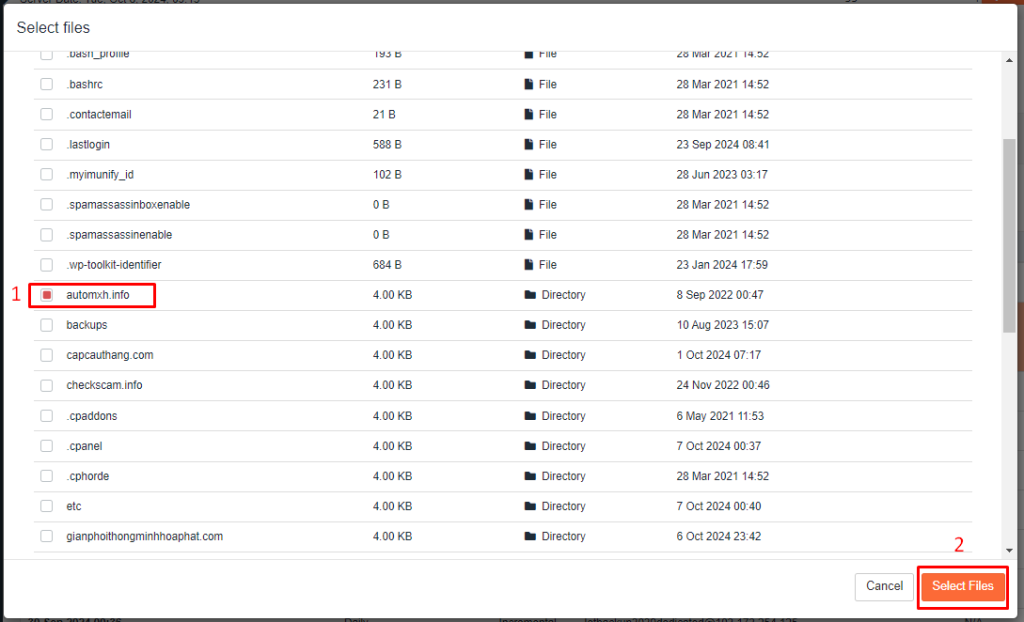
Bản backup hiển thị đã được chọn => Chọn Restore để bắt đầu quá trình khôi phục
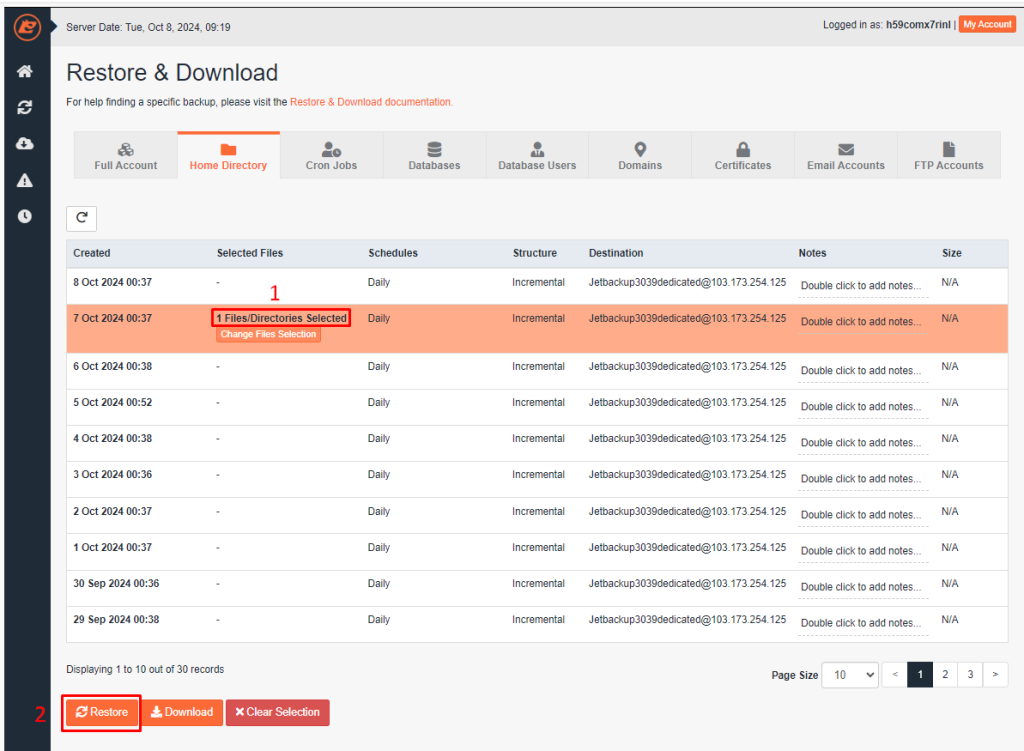
3.Databases: chỉ thao tác với database
Các bước thao tác khôi phục database tương tự như trên, chọn bản backup => tiến hành restore
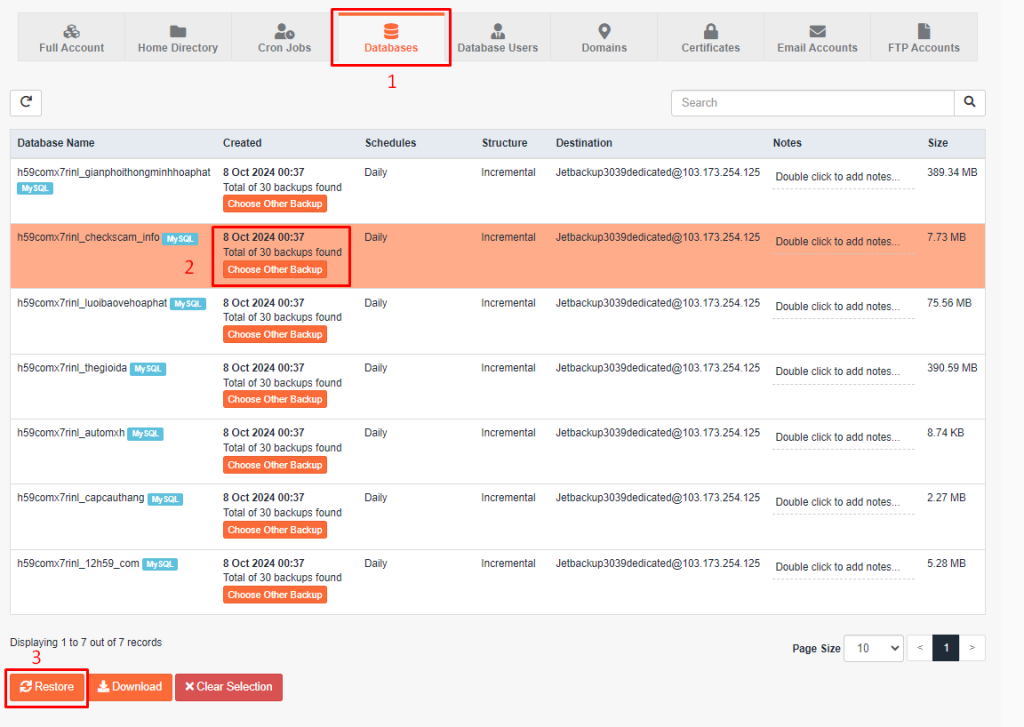
Lưu ý: cần kiểm tra kỹ lại tên database tương ứng với web tại đường dẫn ./public_html/wp-config.php hoặc ./domain/wp-config.php
Có thể chọn “Choose Other Backup” để chọn bản backup tại thời điểm khác.
(Thời gian lưu tối đa các bản backup của hosting tại Hostingviet là 30 ngày gần nhất)
Thường khôi phục web thì chỉ cần thao tác 2 bước khôi phục Home Directory và Databases.
Bước 3: Kiểm tra lại
Chọn Queue để xem các tác vụ trong hàng chờ, thông báo Completed là khôi phục thành công.
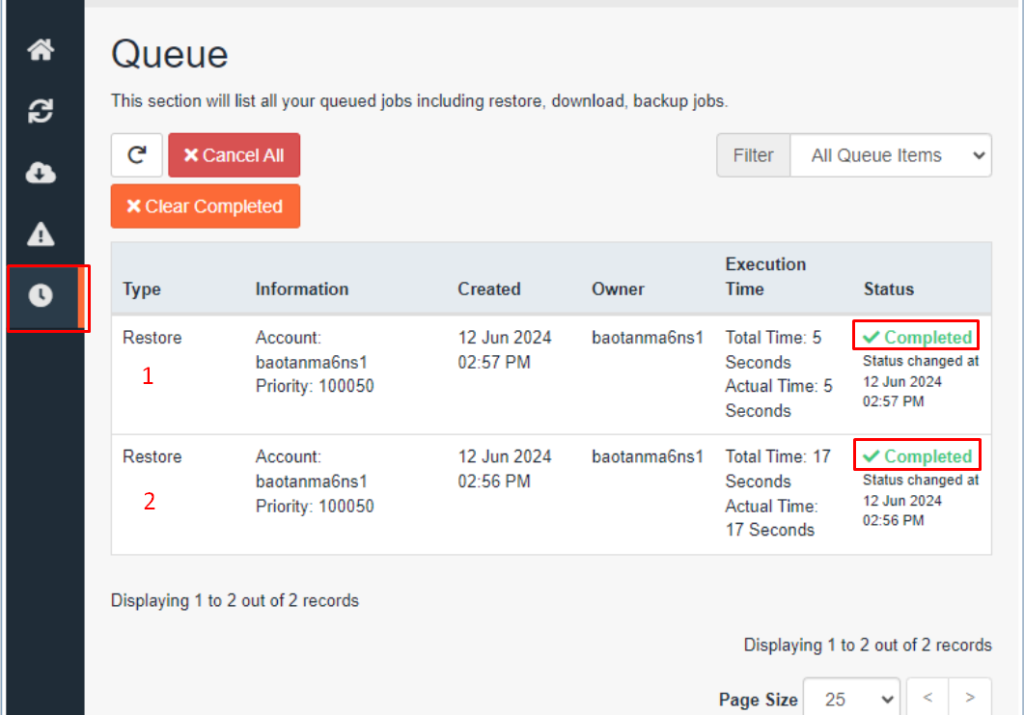
Chúc các bạn thành công!
